スマホカメラで状況を把握してサポート
RemoteCall現場サポートは、顧客がスマホのカメラを利用して状況を共有し、オペレータが指示を与えることができるサポート方式です。
遠く離れた場所でも、状況を目で見て確認できるので、場所や内容を問わずにサポート可能です。
RemoteCall 現場サポートの活用シーン
-


トラブルによる
出張修理の前に家電メーカー
-


機械を見ながらの
保守管理に建設現場・工場
-


事故現場や車両の
状況確認に自動車保険会社
-
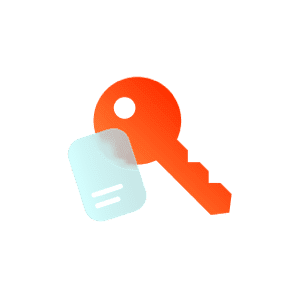

浄水器や複合機の
トラブルサポートにレンタル事業者
いつでもどこでも、非対面で遠隔サポート
-
画面共有しながら顧客サポート hover

画面共有しながら顧客サポート
お客様が言葉で説明しづらいときも、カメラ映像で状況を確認できるので、的確な案内やスピーディーな問題解決が可能です。
-
フィールドサポートの支援 hover
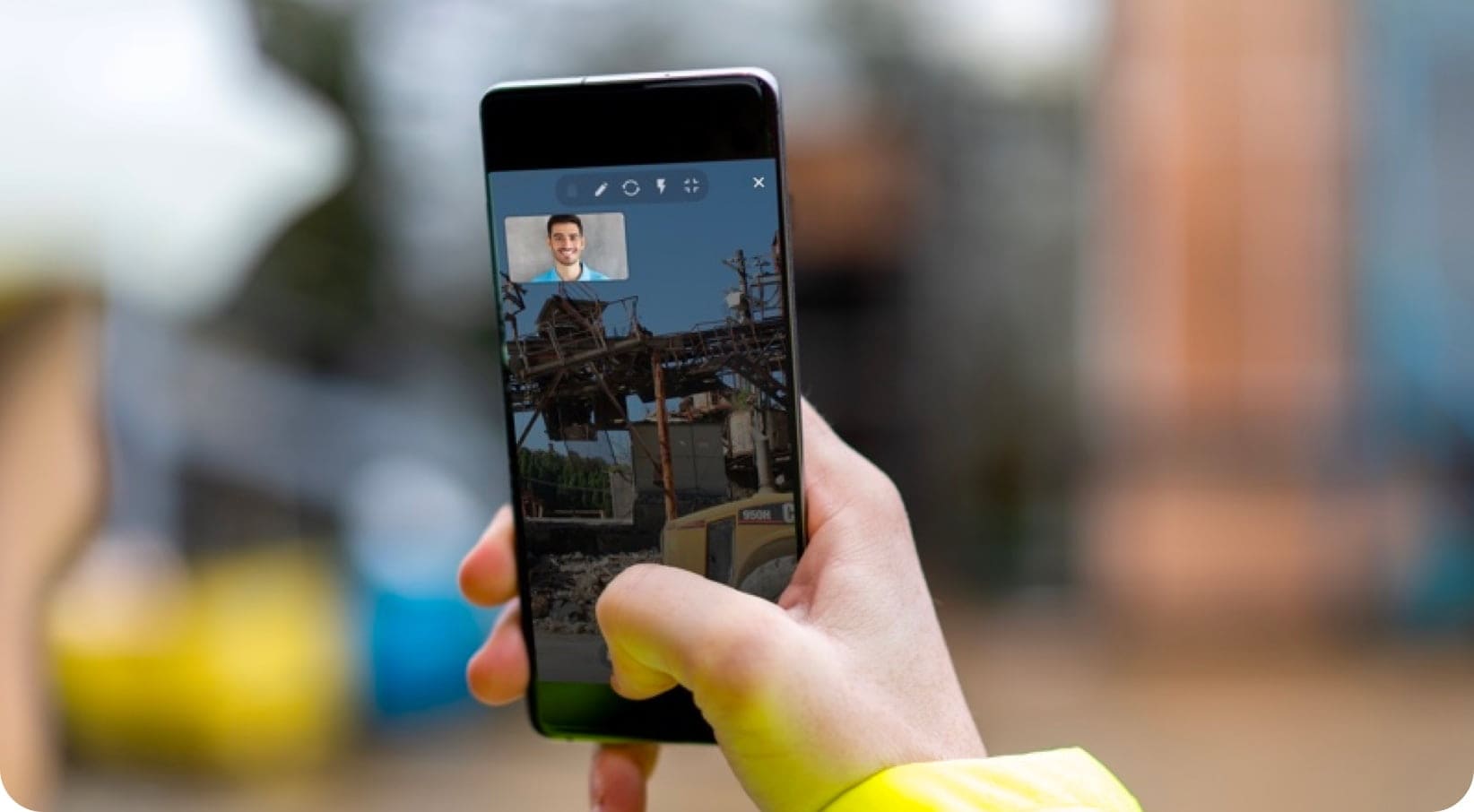
フィールドサポートの支援
現場の人員管理や業務指示もリモートで完結。必要な時だけリモートで接続し、テクニカルサポートが可能です。
-
緊急事態にもすぐに対応 hover

緊急事態にもすぐに対応
現場の状況を正確に把握し、すぐに必要な措置を指示できます。
緊急時でも迅速な対応により、顧客満足度もアップします。 -
オンライン営業 hover

オンライン営業
リモートでも簡単見積もり!訪問の手間が省けると営業担当者からも好評です。
出張にかかる時間と費用が節約できます
事前に状況を確認できるので出張回数が減り、コストカットに
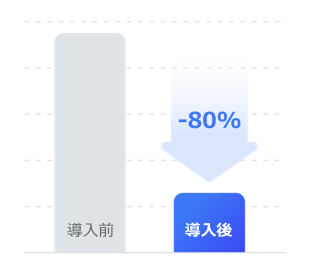
「カメラの映像でまず現場を確認できるので、事前に必要な部品を確認し準備できます。1度の出張訪問で問題が解決できるので、費用削減はもちろん、お客様からも好評です。」
家電メーカーの導入事例RemoteCallの現場サポートのプロセス
-
1
サポート準備
-
2
接続
-
3
サポート開始
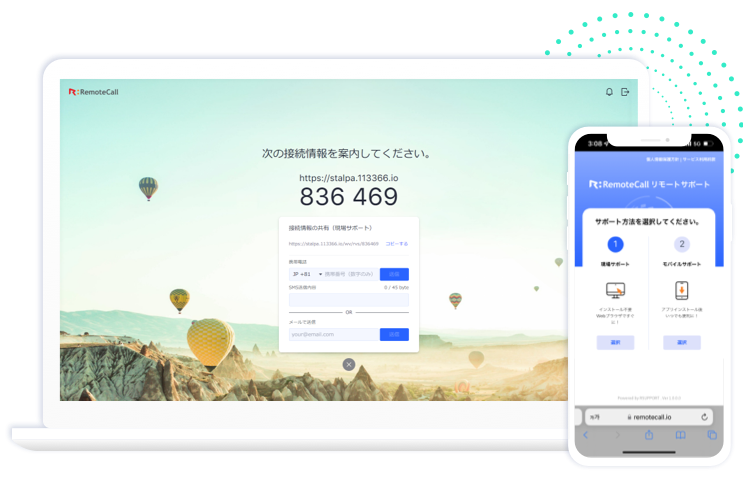
- RemoteCallのオペレーター専用サポートページに接続します。
- 遠隔サポートを行うデバイスのブラウザでRemoteCallのオペレーター専用サポートページに接続します。 ログイン後、[遠隔サポート開始]ボタンをクリックすると、6桁の接続コードが表示されます。 現場サポートは顧客によるアプリのインストールも不要なため、お客様へのご案内も簡単です。
- 接続の案内方法
- お客様のデバイスのOSを確認します。iOSの場合はSafariブラウザ、Androidの場合はChromeブラウザから、RemoteCallの接続サイト(https://113366.io)を開き、6桁の接続コードを入力してもらいます。
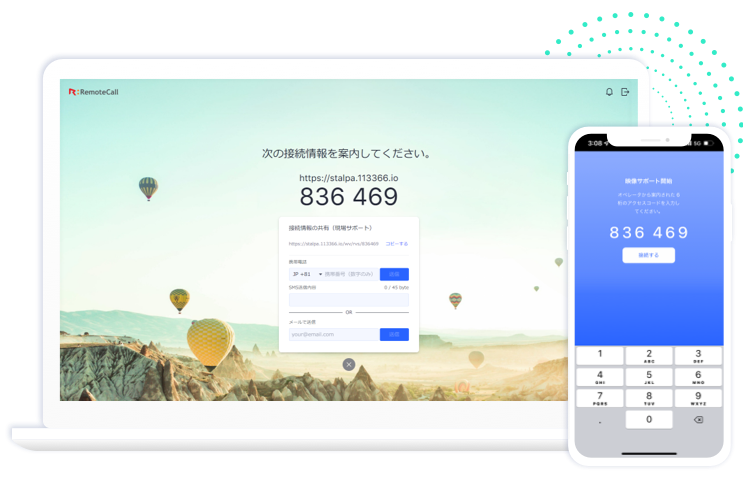
- お客様が接続コードを入力します。
- オペレータから案内されたWebブラウザでRemoteCallの接続サイト(https://113366.io)を開き、6桁の接続コードを入力します。
- オペレータはお客様の接続が開始されるまで待機します。
- お客様が接続されるまで、オペレータの画面には接続待機案内ページが表示されます。お客様が接続コードを入力し、開始をクリックするとすぐに接続が開始されます。
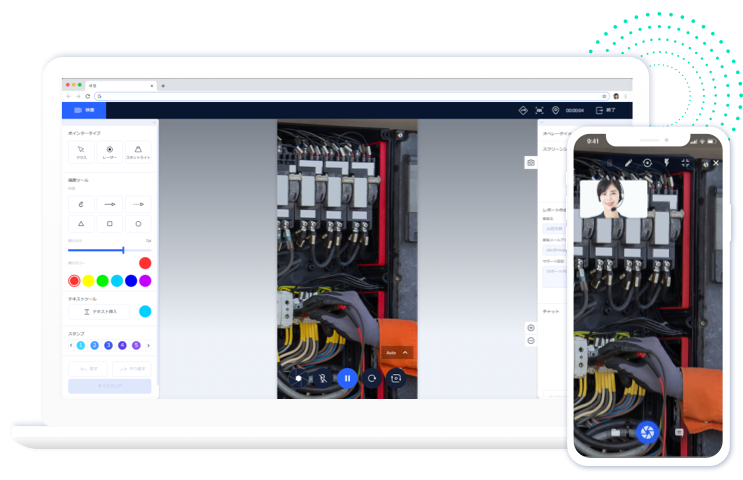
- 遠隔サポートが開始されます。
- オペレータは、顧客のモバイルデバイスのカメラを通した映像を視聴することで、リモートサポートを行えます。詳細については、以下のユーザーマニュアルをご参照ください。
さまざまな機能を使って迅速に問題を解決
-
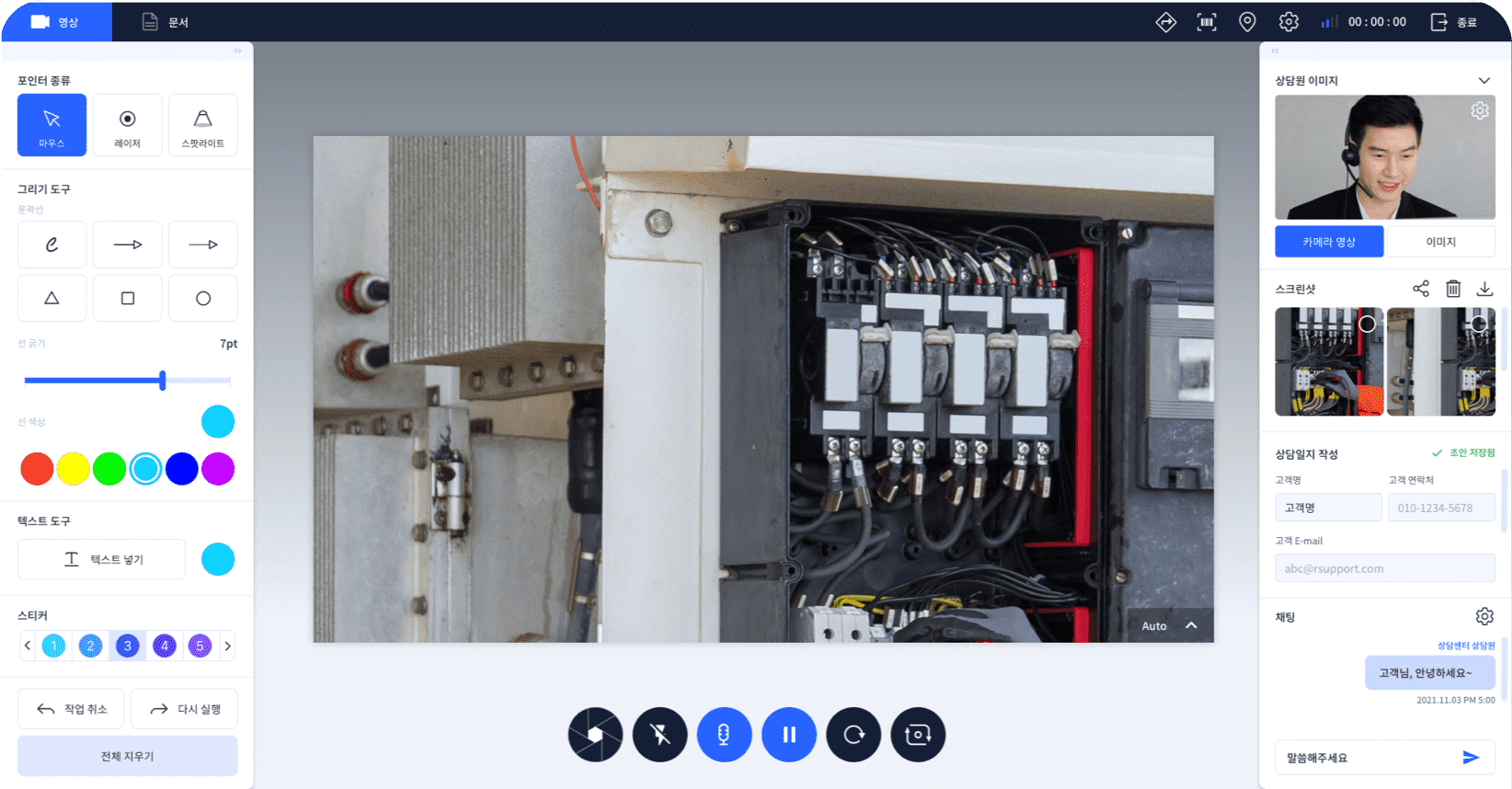
映像共有
画面の拡大や縮小、縦横の切替に加え、
画質の調整(最大720p)や録画も可能です。 -
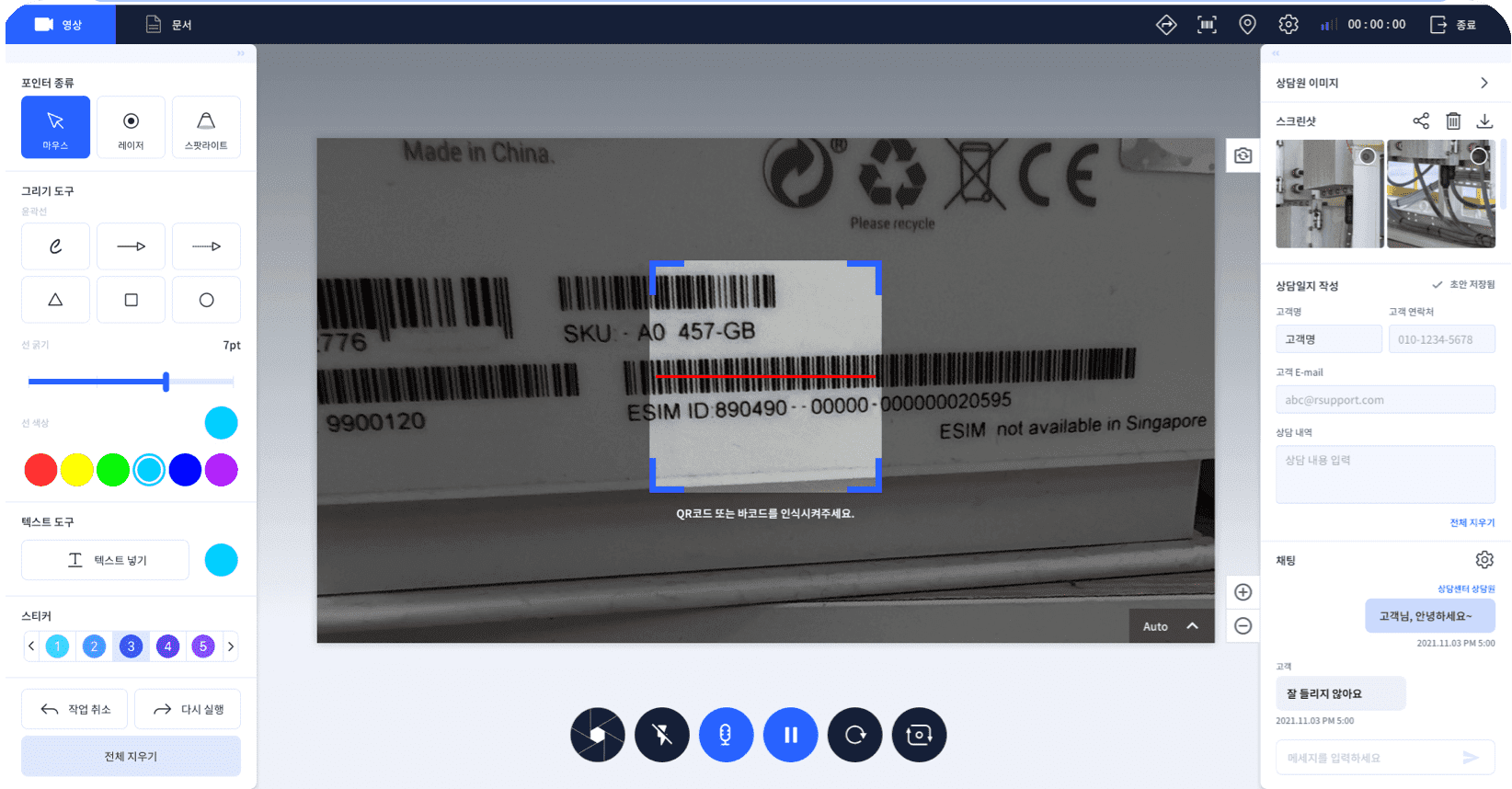
ツール
双方向描画、写真共有、カメラ/マイクにより、
さらにスムーズなサポートが可能です。 -
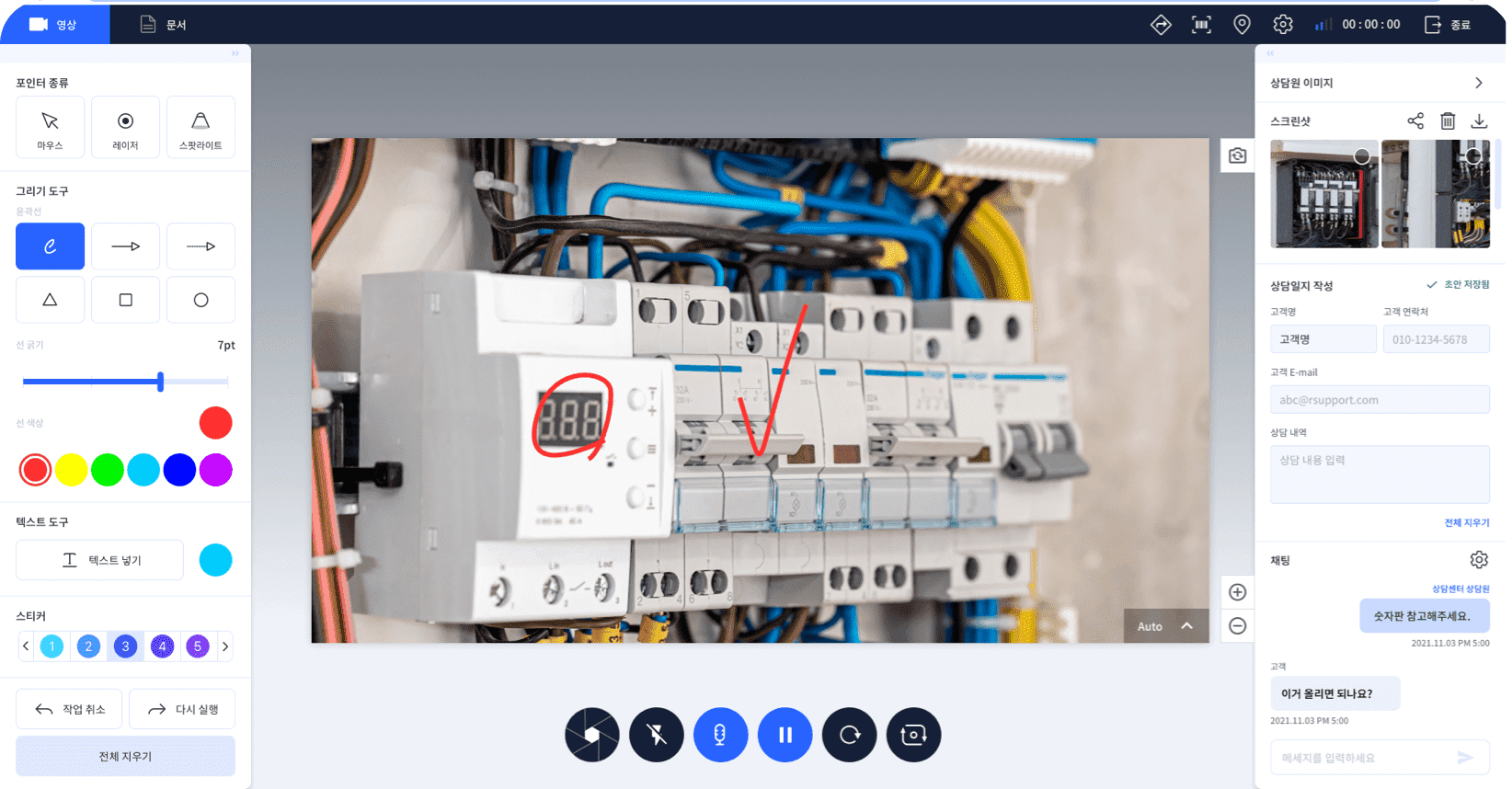
便利な機能
バーコード認識、テキスト送信、サポート記録作成など、
サポートに便利な機能が揃っています。 -
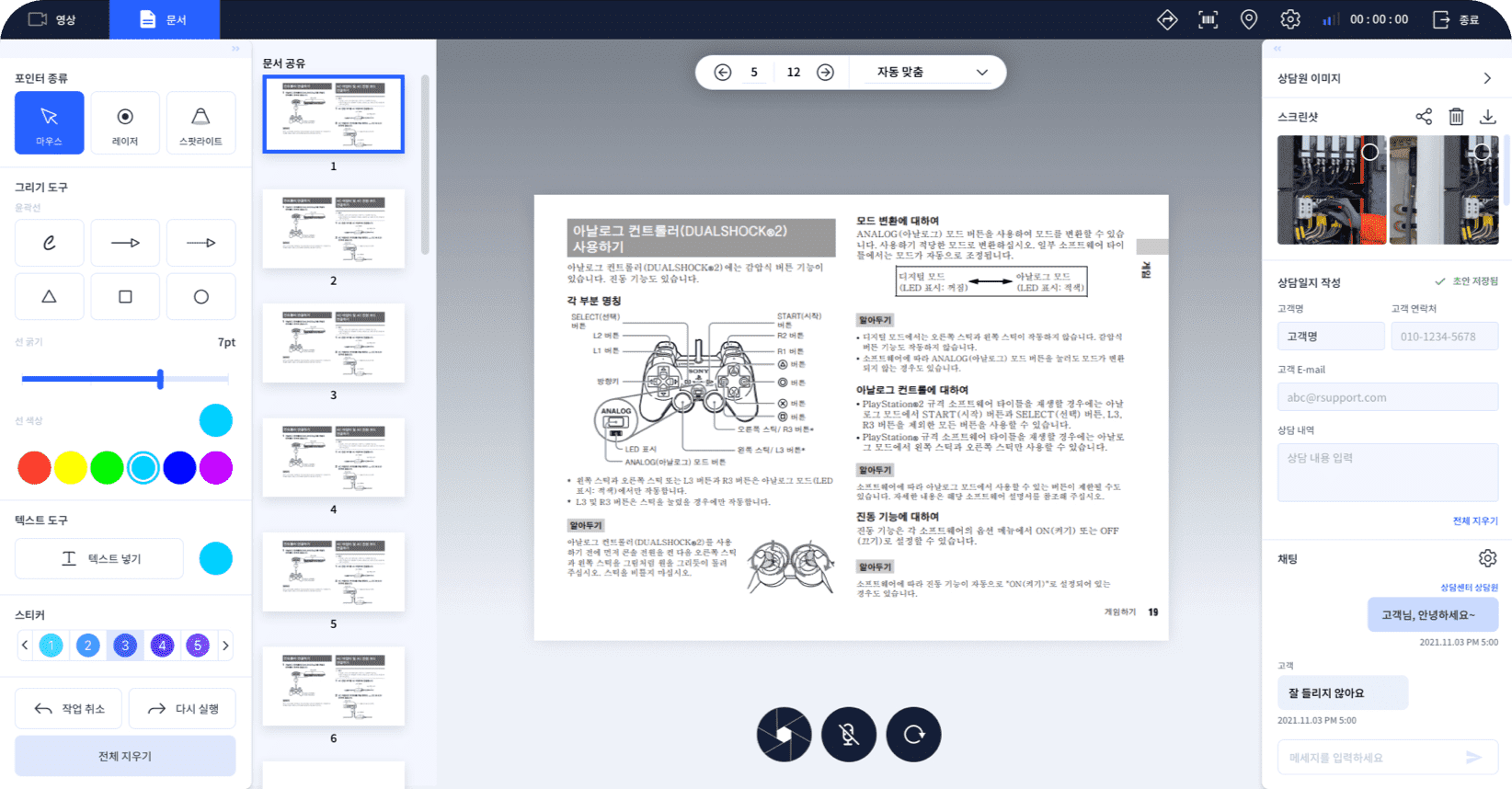
イメージ共有
お客様の撮影した写真やフォルダ内の写真共有に加え、
オペレータがキャプチャした画面を共有することもできます。
 正常稼働中 最終更新日 : 03/30 03:55
正常稼働中 最終更新日 : 03/30 03:55 


